Simak cara mengaktifkan NFC di ponsel OPPO dengan mudah dan banyak orang yang tertarik berkat kemudahannya seperti berbagi data dan pembayaran elektronik cepat di bawah ini!
 |
Petunjuk untuk mengaktifkan fitur NFC di ponsel OPPO
Mengaktifkan NFC di ponsel OPPO Anda mudah. Untuk memaksimalkan fitur ini, berikut dua langkah mudah yang bahkan bisa diikuti oleh orang awam sekalipun.
Cara cepat mengaktifkan NFC dari notifikasi
Jika Anda ingin mengaktifkan NFC di OPPO dengan cepat, metode ini adalah pilihan terbaik. Hanya dengan beberapa langkah mudah, Anda dapat mengaktifkan NFC tanpa perlu mencarinya di Pengaturan .
Cukup geser ke bawah dari atas untuk membuka bilah notifikasi yang berisi opsi cepat. Di sini, Anda akan melihat ikon NFC dengan mudah. Ketuk ikon ini untuk langsung mengaktifkan NFC .
Perlu diketahui bahwa ketika NFC diaktifkan dari bilah notifikasi, ponsel Anda akan selalu siap terhubung ke perangkat lain. Jadi, untuk menghemat baterai, nonaktifkan NFC saat tidak digunakan.
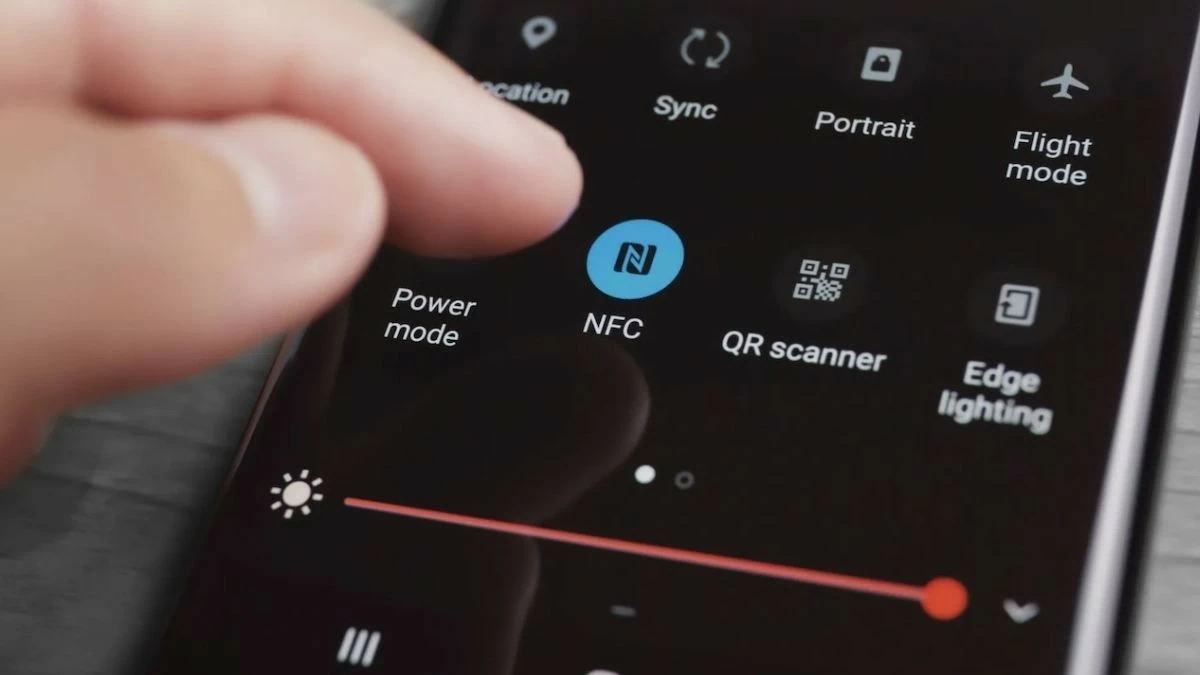 |
Cara mengaktifkan NFC di OPPO melalui Pengaturan
Jika Anda tidak melihat ikon NFC di bilah notifikasi atau ingin melihatnya lebih dekat, Anda dapat mengaktifkan NFC melalui Pengaturan. Cara ini sama mudahnya:
Langkah 1: Pertama, buka aplikasi Pengaturan di ponsel OPPO Anda, lalu buka Koneksi nirkabel lainnya . Di sini, Anda dapat mengelola semua koneksi nirkabel, termasuk NFC.
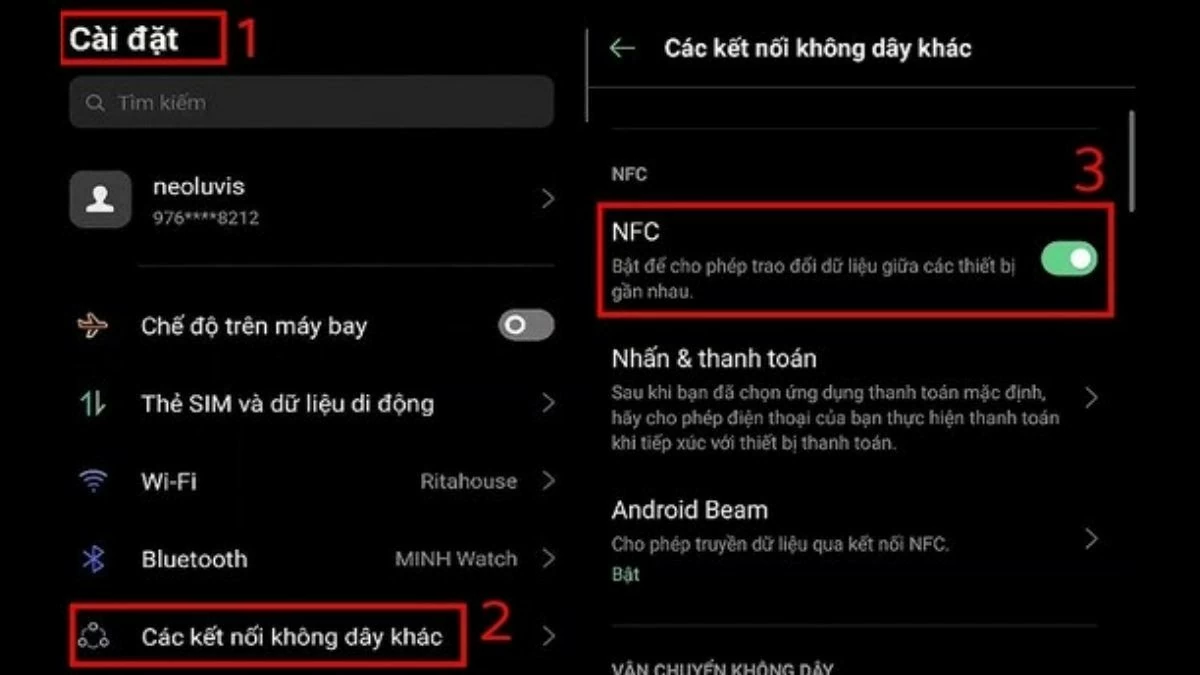 |
Langkah 2 : Di sini, cukup aktifkan sakelar NFC untuk mengaktifkan fitur ini. Perlu diketahui bahwa NFC bergantung pada perangkat keras ponsel, jadi periksa apakah ponsel OPPO Anda mendukung NFC sebelum mengaktifkannya.
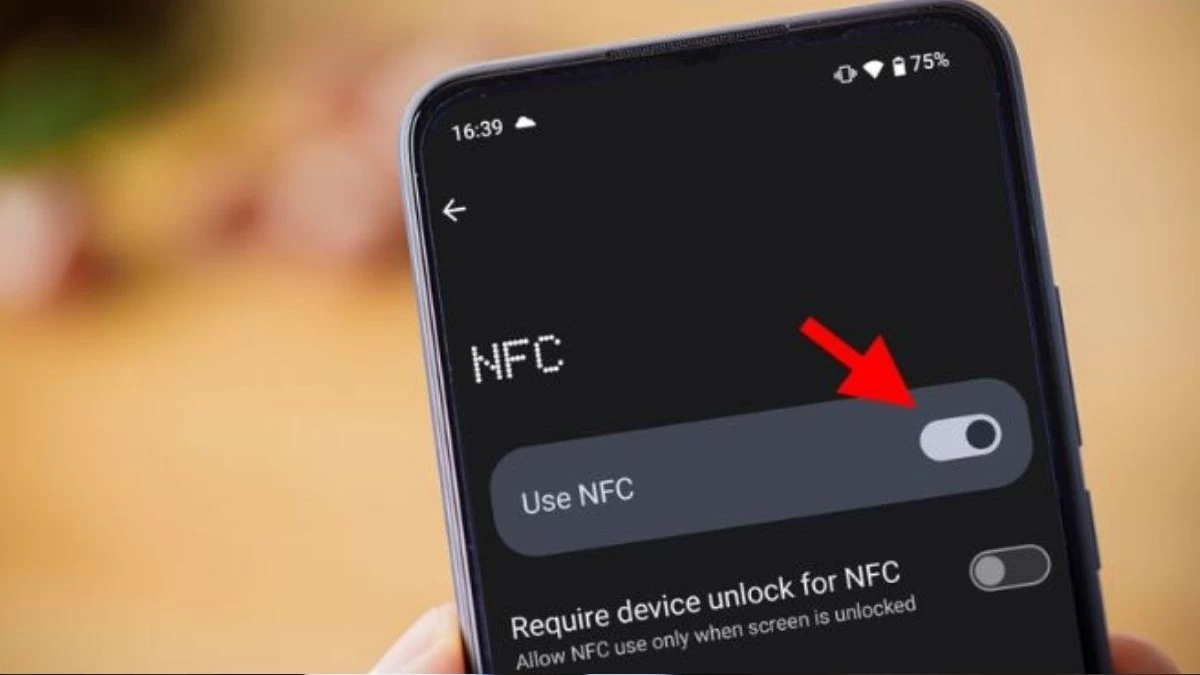 |
Petunjuk untuk berbagi data menggunakan NFC di ponsel OPPO
Setelah mengetahui cara mengaktifkan NFC di ponsel OPPO Anda, Anda dapat dengan mudah berbagi data antar perangkat hanya dengan satu ketukan. Sebelum melakukannya, pastikan kedua perangkat telah diaktifkan dan mendukung NFC.
Langkah 1 : Setelah siap, buka kunci layar Anda dan siapkan data yang ingin dibagikan, seperti foto, video , atau kontak. Di ponsel pengirim, buka aplikasi yang menyimpan data, pilih item yang ingin dibagikan, lalu ketuk ikon bagikan. Kemudian, pilih opsi berbagi NFC. Di ponsel penerima, dekatkan kedua perangkat, pastikan chip NFC-nya bersentuhan langsung.
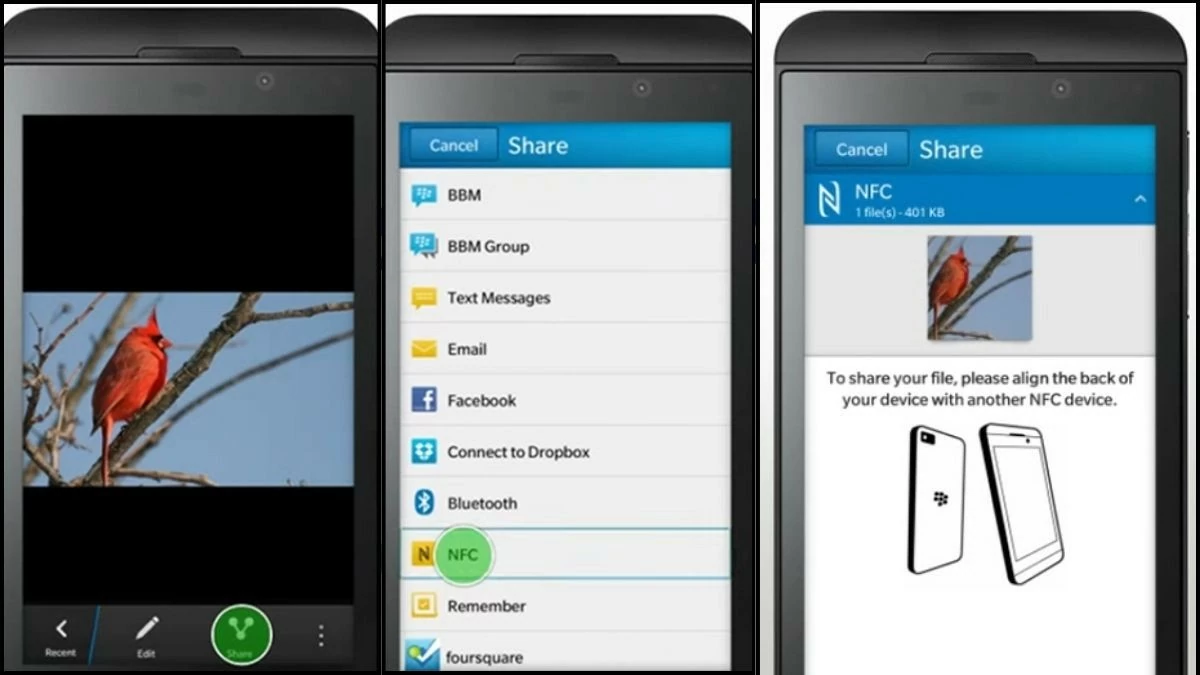 |
Langkah 2: Saat notifikasi muncul di layar, ketuk "Terima" untuk menerima data. Setelah proses selesai, Anda dapat membuka dan melihat data yang diterima di ponsel Anda.
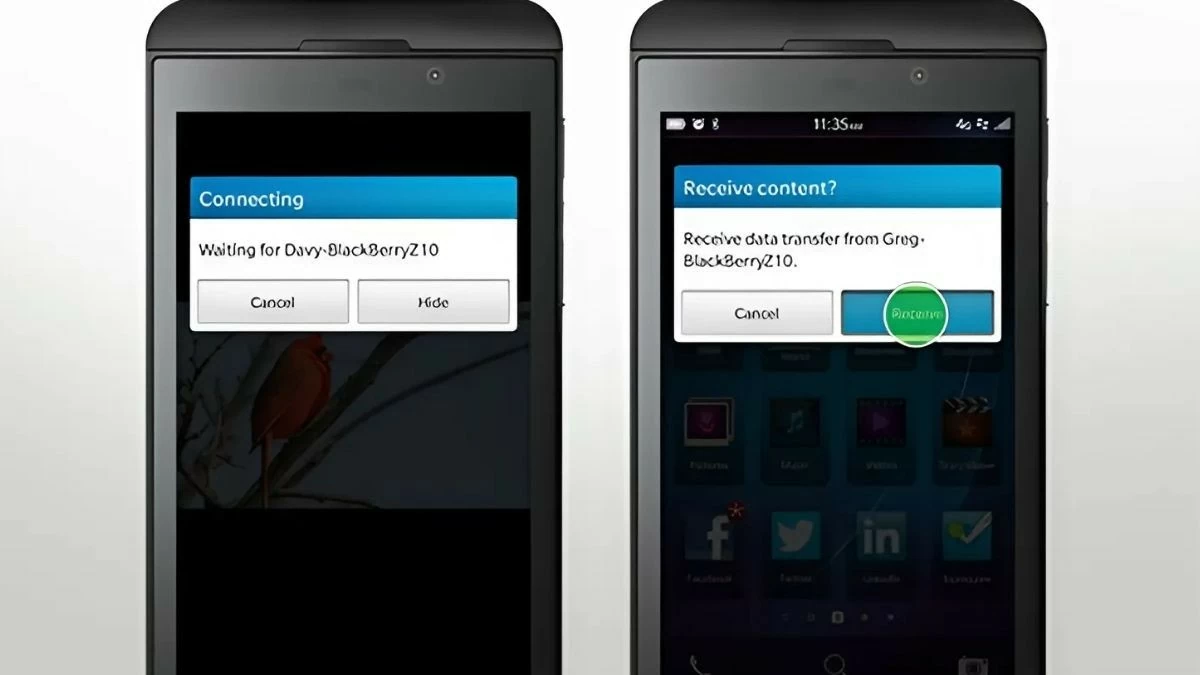 |
Petunjuk cara memindai NFC CCCD di OPPO
Aplikasi NFC lain yang mungkin belum Anda ketahui adalah kemampuannya untuk memindai kartu identitas berchip untuk memperbarui biometrik, membuka kartu bank, atau melakukan autentikasi digital. Operasi ini sederhana, tetapi membutuhkan ketelitian untuk memastikan informasi dipindai dengan benar.
Langkah 1: Pertama, pilih fitur NFC dan letakkan kartu pada CCCD yang akan dipindai.
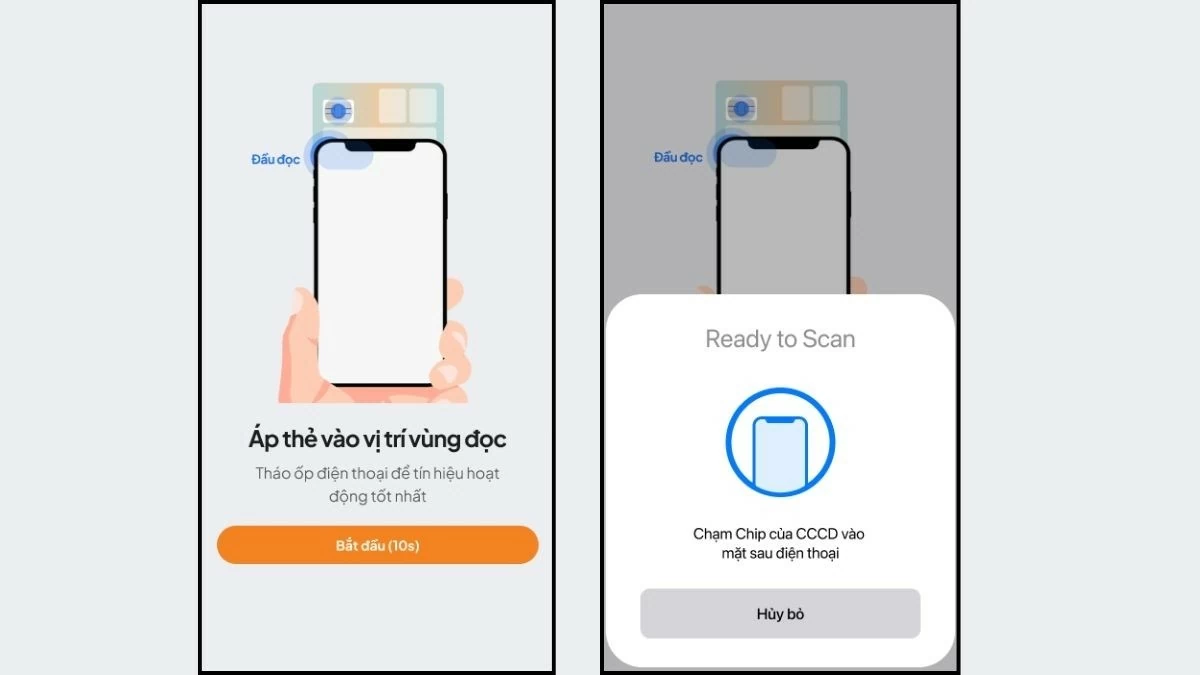 |
Langkah 2: Selanjutnya, tempelkan CCCD yang telah terpasang chip di bagian belakang ponsel, dekat posisi kamera. Fitur pemindaian NFC pada OPPO akan otomatis menemukan pembaca, Anda hanya perlu menahan posisi tersebut hingga aplikasi berhasil memindai. Setelah proses selesai, informasi akan otomatis terisi ke dalam sistem, Anda hanya perlu memeriksa dan mengonfirmasi.
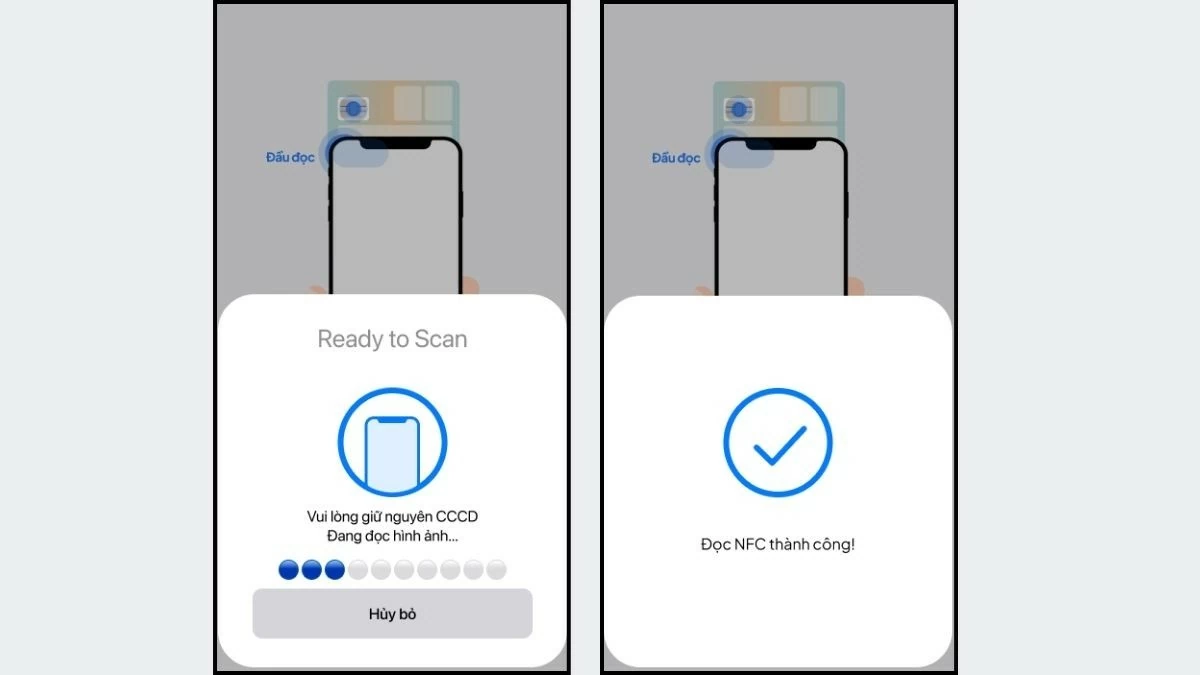 |
Pemindaian NFC yang berhasil menghemat waktu dan tenaga Anda dalam mengelola informasi pribadi, sekaligus membuka banyak peluang untuk menggunakan utilitas digital lainnya pada perangkat OPPO Anda.
Melalui artikel ini, Anda telah memahami dengan jelas cara mengaktifkan NFC di OPPO dan aplikasi praktis yang ditawarkannya. Jika Anda memiliki pertanyaan tentang pengaktifan NFC di ponsel OPPO, jangan ragu untuk bertanya agar kami dapat membahas lebih lanjut tentang teknologi dan trik Android!
[iklan_2]
Sumber: https://baoquocte.vn/bat-nfc-tren-oppo-don-gian-va-de-thuc-hien-283963.html


















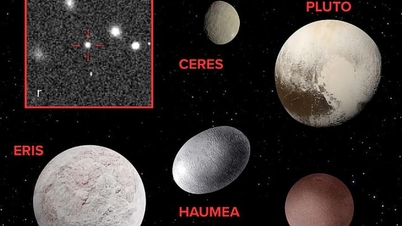












































![[VIDEO] Petrovietnam – 50 Tahun Menjaga Obor Warisan, Membangun Energi Nasional](https://vphoto.vietnam.vn/thumb/402x226/vietnam/resource/IMAGE/2025/9/3/3f5df73a4d394f2484f016fda7725e10)

![[Foto] Presiden Luong Cuong bertemu dengan Presiden Rusia Vladimir Putin](https://vphoto.vietnam.vn/thumb/402x226/vietnam/resource/IMAGE/2025/9/3/87982dff3a724aa880eeca77d17eff7f)


















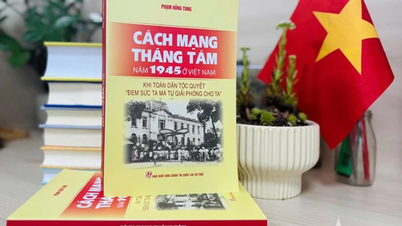

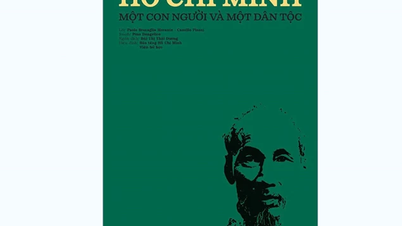
















Komentar (0)